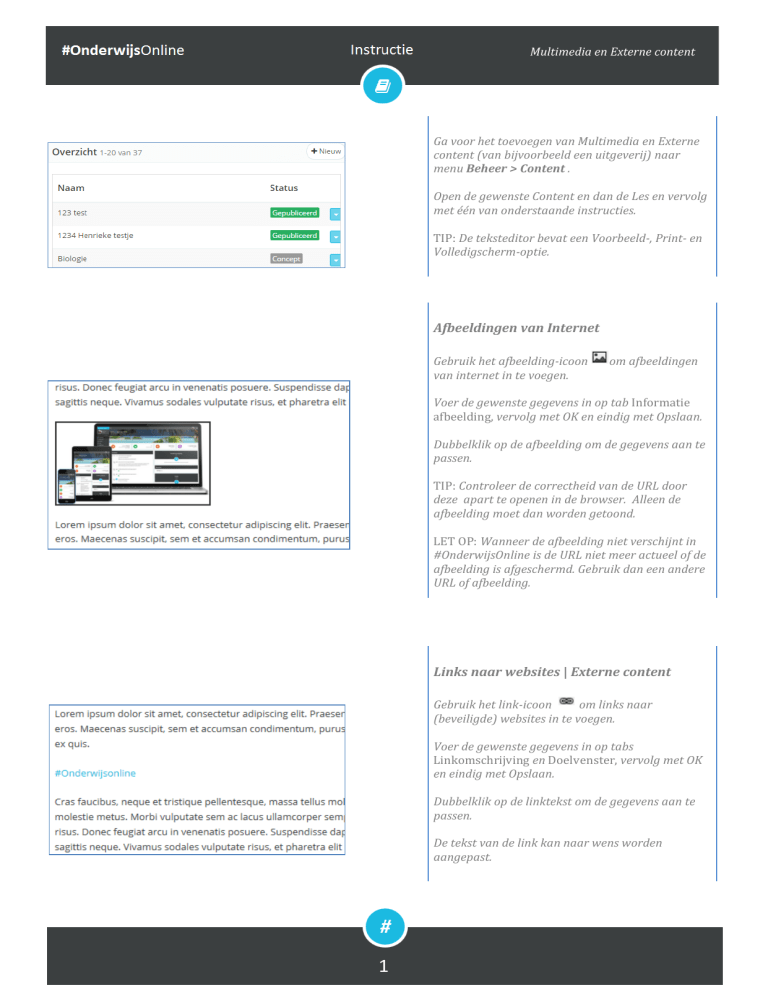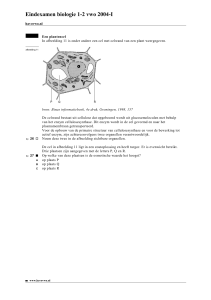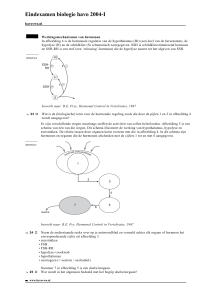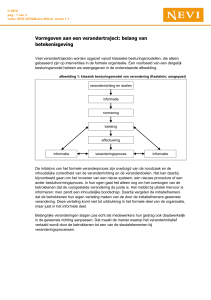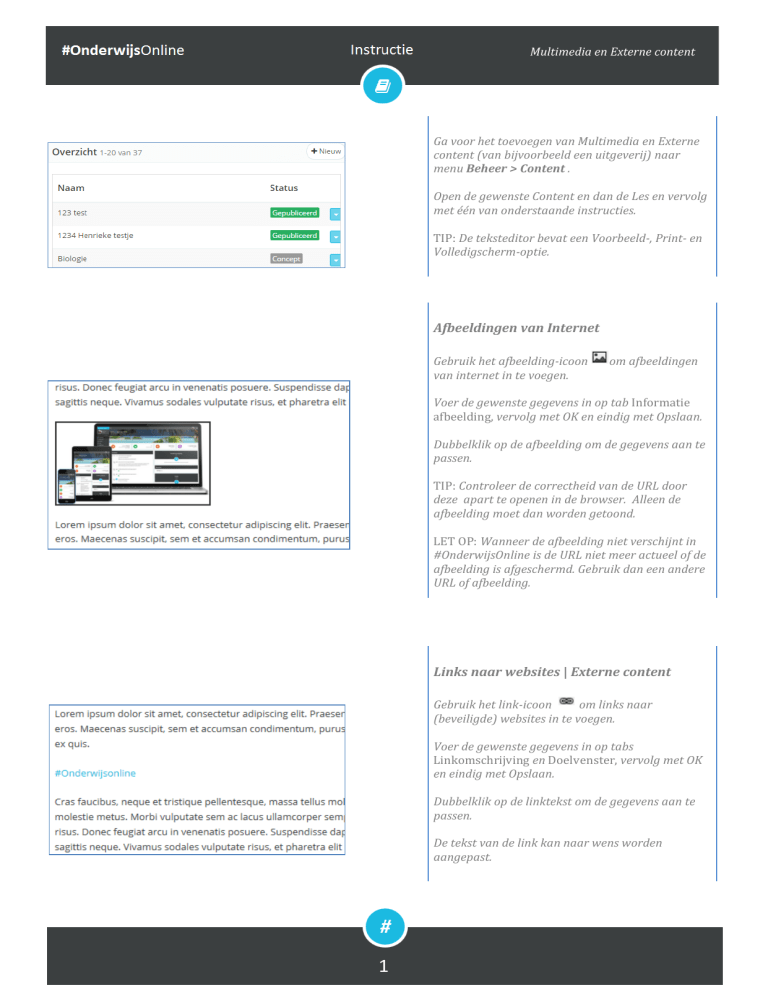
Multimedia en Externe content
Ga voor het toevoegen van Multimedia en Externe
content (van bijvoorbeeld een uitgeverij) naar
menu Beheer > Content .
Open de gewenste Content en dan de Les en vervolg
met één van onderstaande instructies.
TIP: De teksteditor bevat een Voorbeeld-, Print- en
Volledigscherm-optie.
Afbeeldingen van Internet
Gebruik het afbeelding-icoon
van internet in te voegen.
om afbeeldingen
Voer de gewenste gegevens in op tab Informatie
afbeelding, vervolg met OK en eindig met Opslaan.
Dubbelklik op de afbeelding om de gegevens aan te
passen.
TIP: Controleer de correctheid van de URL door
deze apart te openen in de browser. Alleen de
afbeelding moet dan worden getoond.
LET OP: Wanneer de afbeelding niet verschijnt in
#OnderwijsOnline is de URL niet meer actueel of de
afbeelding is afgeschermd. Gebruik dan een andere
URL of afbeelding.
Links naar websites | Externe content
Gebruik het link-icoon
om links naar
(beveiligde) websites in te voegen.
Voer de gewenste gegevens in op tabs
Linkomschrijving en Doelvenster, vervolg met OK
en eindig met Opslaan.
Dubbelklik op de linktekst om de gegevens aan te
passen.
De tekst van de link kan naar wens worden
aangepast.
1
Multimedia en Externe content
Bestanden
Ga naar schermonderdeel Uploaden. Laad de
gewenste bestanden in.
Zorg er voor dat de cursor | op de gewenste plek in
de tekst staat.
Ga naar schermonderdeel Bestanden en gebruik
het plus-icoon om een bestand in te voegen en sla
op.
Afbeeldingen worden direct weergegeven en andere
bestandstypen worden als link getoond.
Animaties van Internet
Gebruik het link-icoon
animatie in te voegen.
om de link naar de
Voer de gewenste gegevens in op tabs
Linkomschrijving en Doelvenster, vervolg met OK
en eindig met Opslaan.
Dubbelklik op de linktekst om de gegevens aan te
passen. De tekst van de link kan naar wens worden
aangepast.
TIP: Controleer de correctheid van de URL door
deze apart te openen in de browser. Alleen de
animatie moet dan worden getoond.
LET OP: Wanneer de afbeelding niet verschijnt in
#OnderwijsOnline is de URL niet meer actueel of de
afbeelding is afgeschermd. Gebruik dan een andere
URL of afbeelding.
Youtube-video’s
Gebruik het youtube-icoon
in te voegen.
om youtube-video’s
Voer de gewenste gegevens in, vervolg met OK en
eindig met Opslaan. De editor toont nu alleen de
melding [IFrame], maar wel in de uiteindelijke
afmetingen.
Dubbelklik op [IFrame] om de gegevens aan te
passen.
2